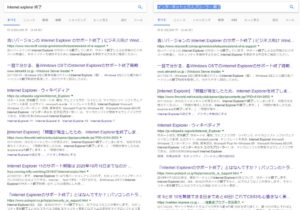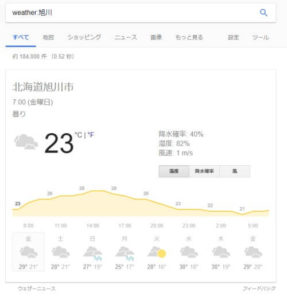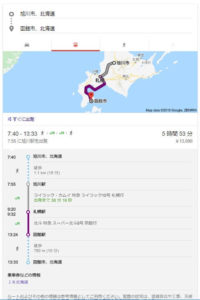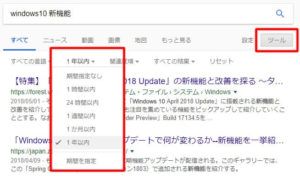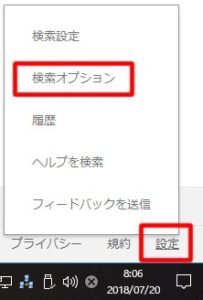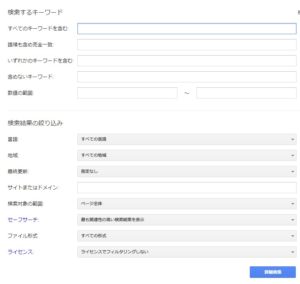これだけは覚えてほしい、お役立ち検索テクニック
まずは、検索するときに絶対使いこなしてほしいテクニックを紹介します。どれも簡単なものばかりですが、意外と知らなかったりするものもあるので、ぜひ覚えて帰ってね!
基本中の基本「AND検索」
もっと明示的に指定するなら「AND演算子」
英語と日本語で検索結果は変わる?
少し順位が入れ替わっているものもありますが、検索結果に大きな違いは見られませんでした。
Googleは「internet explorer」でも「インターネットエクスプローラー」でも同じだということを分かっているので、英単語と日本語の使い分けに気を使う必要はないでしょう。
キーワードがどっちでもいいときは「OR検索」
札幌でおすすめのレストランまたはカフェを探したい。そんなときは「札幌 (レストラン OR カフェ) おすすめ」のように、キーワードをORで区切ります。
ちなみにこの「札幌 (レストラン OR カフェ) おすすめ」という検索方法は、OR検索する範囲を( )で囲って明示的に示したうえで、「札幌」「おすすめ」というキーワードとのAND検索を組み合わせています。
特定の邪魔なキーワードを除外する「NOT検索」
キーワードの前にマイナス記号を付けると、特定のキーワードを検索結果から除外することができます。
例えば「東京オリンピック -1964」とすると、1964年(昭和39年)に行われた第1回東京オリンピックの情報を検索結果から除くことができます。
「” ”」で完全に一致するキーフレーズだけを検索する
キーワードではなく、文章を対象にした検索をしたいときは、文章をダブルクォーテーションで囲みます。
例えば、このサイトにあるコラム『ICTという言葉が普及しない、たった1つの理由』という記事のタイトルをそのまま検索すると、関係のない記事まで検索結果に表示されますが、「“ICTという言葉が普及しない、たった1つの理由“」という具体にダブルクォーテーションで挟んで検索すると、この記事そのものやブックマークされているサイトだけが表示されるようになります。
覚えておいて損はない検索テクニック
ここからは、知らなくても別に困ることはないけど、知っていると役に立つこともあるかもしれない検索テクニックを紹介します。
あるキーワードをタイトルに含む記事だけを検索する「intitle:」
あるキーワードを記事のタイトルに含んでいるものだけを対象とするには「intitle:働き方改革」のように「intitle:キーワード」で検索します。
あるキーワードを本文に含む記事だけを検索する「intext:」
あるキーワードを記事の本文に含んでいるものだけを対象とするには「intext:働き方改革」のように「intext:キーワード」で検索します。
さらに複数のキーワードを全て含む記事を検索するときは「allintext:働き方改革 有給休暇」のように「allintext:キーワード1 キーワード2」のようにします。
でも、普通に検索するのとあまり変わらないので、使用頻度は低いでしょうね。
特定サイト内のコンテンツだけを検索する「site:」
あるWebサイトの中の記事だけを対象にしたい場合は「site:ドメイン名」で検索します。
「政策 site:go.jp」とすれば、各省庁の政策に関するページだけがヒットします。※go.jpは日本の政府機関が使っているドメイン名です。
同じように「site:amazon.co.jp 味噌」で検索するとAmazonで売っている味噌や味噌汁のレシピ本だけが検索結果にヒットします。
@twitterでツイッターの記事を検索する
同じような使い方として、「カジノ法案 @twitter」のように「キーワード @twitter」とすると、ツイッターの投稿だけを対象に検索することができます。
ある範囲の数値内で検索する「..」
ネットショッピングなどで効果的な検索テクニックとして、数値を「数値1 .. 数値2」のように「..」で挟む方法があります。
※「..」は日本語入力をオフにしてキーボードの一番下の列にある「る」のキーを2回押します。
このテクニックを使って「ノートパソコン 5万円 .. 10万円」と検索すると、価格が5万円から10万円のノートパソコンだけを、各ネットショッピングサイトを横断して検索できます。
ファイル形式を指定して検索する「filetype:」
WebサイトやWebページではなく、特定のファイルだけを検索したいときは「働き方改革 filetype:pdf」のように「キーワード filetype:ファイル形式」とします。
例えば「キーワード filetype:doc」とすればWordファイルだけを、「キーワード filetype:xls」とすればExcelファイルだけを対象にすることができます。
天気予報だって調べられる「weather:」
天気予報を知りたいとき、Yahoo!などのポータルサイトで調べることが多いと思いますが、Googleで「weather:地名」でも調べることができます。
目的地までのルートを一発検索
Aという場所からBまで行きたいときも、Google先生はすぐに教えてくれます。
「旭川から函館」と検索すると、自動車・電車・徒歩などの移動手段別にルートや乗り換えなどを教えてくれました。
円と海外通貨の為替レートを調べる
海外旅行や海外への送金をするとき、気になるのは円とドルなどの為替レートですよね。こんなときは「海外通貨単位 円」でわかります。
- ドル 円
- ユーロ 円
- ウォン 円
- ポンド 円
期間を絞り込んで新しい情報だけを検索する
キーワードだけで検索すると、中には数年前の古い情報も紛れてくることがあります。こんなときはGoogleの検索ページにある「ツール」メニューから期間を指定しましょう。
最下部にある「期間を指定」すれば、さらに細かく絞り込むことができます。
また、「Windows10」とか「WordPress」のような英単語を検索するときはツールメニュー「すべての言語」を「日本語のページを検索」に切り替えることもできます。
「検索オプション」ページならもっと簡単
実は、ANDやNOTなどの検索演算子を入力する方法と同じことを、もっと簡単にすることもできます。
Googleのトップページの右下に、小さく「設定」というリンクがあります。そこをクリックするとAND、OR、NOTなどの検索演算子を入力しなくても同じ検索結果を得ることができます。
各項目は「すべてのキーワードを含む」ならAND検索、「語順も含め完全一致」なら「” “」など、ここまで読んでいただければ、だいたいわかると思います。
Googleも、もう少しこのページの存在をわかりやすく表示してほしいですね。
検索を制する者は人生を制す
ハイ! というわけで、欲しい情報に最短で辿りつく珠玉の検索テクニックを紹介してきました。
とくにAND、OR、NOTを組み合わせた検索テクニックをマスターすれば、あなたのリサーチ能力は大きく向上し、「検索の達人」とか「検索の神様」と崇めたてられるようになること間違いありません。
人生の問題の半分は検索で解決できます。恋人ができたり、宝くじが当たったり、庭から石油が出たり、遠い親戚の遺産が入ったりすることも、絶対無いとは言えません。このページを見たあなたは、きっと、いつかこういうでしょう。
悩んでいた頃がウソのようです、と。